W dzisiejszym świecie pozostawanie w kontakcie jest łatwiejsze niż kiedykolwiek dzięki technologii. Jedną z takich funkcji są połączenia konferencyjne, które pozwalają wielu osobom uczestniczyć w jednym połączeniu. Jeśli posiadasz iPhone’a, możesz wykonywać połączenia konferencyjne w kilku prostych krokach. Możesz także użyć różnych sposobów na swoim iPhonie, aby to zrobić.
Jak dodać uczestnika do połączenia konferencyjnego na telefonie iPhone przy użyciu aplikacji Telefon
Dodanie uczestnika do połączenia konferencyjnego na iPhonie za pomocą aplikacji Telefon jest prostym procesem. Wystarczy zainicjować pierwsze połączenie, dodać nowego uczestnika, wybrać jego numer i zarządzać połączeniem konferencyjnym zgodnie z potrzebami. Oto jak to zrobić w szczegółach:
- Aby rozpocząć połączenie konferencyjne, należy najpierw zainicjować pierwsze połączenie. Otwórz aplikację Telefon na telefonie iPhone i wybierz numer, z którym chcesz się połączyć.
- Aby dodać nowego uczestnika do połączenia konferencyjnego, należy dotknąć przycisku „Dodaj połączenie” na ekranie. Spowoduje to wstrzymanie pierwszego rozmówcy i umożliwi wybranie drugiego numeru.
- Po dotknięciu przycisku „Dodaj połączenie” zostaniesz przeniesiony do ekranu dialera, gdzie możesz wprowadzić numer osoby, którą chcesz dodać do połączenia. Numer można wpisać ręcznie lub wybrać go z listy kontaktów.
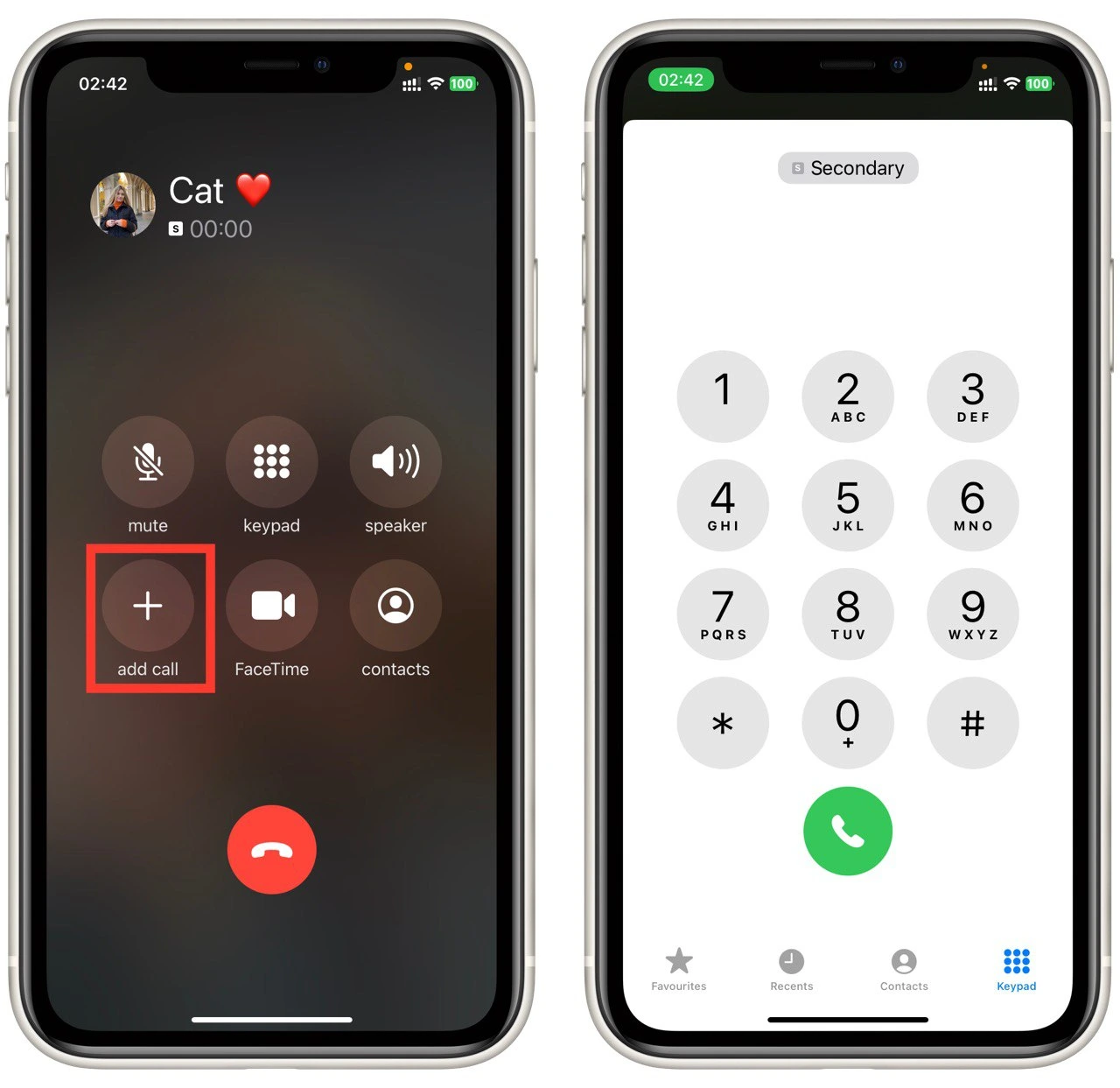
- Po wprowadzeniu numeru stuknij zielony przycisk połączenia, aby zainicjować połączenie. Po nawiązaniu połączenia na ekranie pojawi się opcja „Połącz połączenia„. Stuknij ją.
Gdy wszyscy uczestnicy wezmą udział w połączeniu konferencyjnym, można zarządzać połączeniem za pomocą różnych opcji dostępnych na telefonie iPhone. Na przykład, możesz wyciszyć lub wyłączyć wyciszenie siebie, dotykając przycisku „Wycisz”. Podobnie, można również wyciszyć lub wyłączyć wyciszenie innych uczestników, dotykając przycisku „i” obok ich nazwy i wybierając opcję „Wycisz” lub „Wyłącz wyciszenie”.
Jak wyrzucić kogoś z połączenia konferencyjnego na iPhonie
Wyrzucenie kogoś z połączenia konferencyjnego na iPhonie jest konieczne, gdy uczestnik powoduje zakłócenia lub przeszkadza w rozmowie. Oto jak to zrobić w szczegółach:
- Po rozpoczęciu połączenia konferencyjnego zobaczysz listę wszystkich uczestników. Znajdź uczestnika, którego chcesz usunąć z połączenia i dotknij ikony „i” obok jego nazwy.
- Po dotknięciu ikony „i” pojawi się kilka opcji. Aby usunąć uczestnika z połączenia, dotknij „Zakończ” lub „Usuń„, w zależności od używanej wersji systemu iOS.
- Po dotknięciu przycisku „Zakończ” lub „Usuń” na ekranie pojawi się komunikat z potwierdzeniem. Dotknij „Zakończ” lub „Usuń” ponownie, aby potwierdzić swoje działanie i usunąć uczestnika z połączenia konferencyjnego.
Po usunięciu uczestnika można kontynuować połączenie konferencyjne z pozostałymi uczestnikami. W razie potrzeby możesz powtórzyć ten proces, aby usunąć dodatkowych uczestników z połączenia.
Podsumowując, wyrzucenie kogoś z połączenia konferencyjnego na iPhonie jest prostym procesem, który można wykonać szybko i sprawnie. Wszystko, co musisz zrobić, to otworzyć aplikację Telefon, wyświetlić połączenie konferencyjne, wybrać uczestnika, którego chcesz usunąć, i potwierdzić akcję. Postępując zgodnie z tymi krokami, możesz upewnić się, że połączenie konferencyjne przebiega płynnie i wydajnie.
Jak łączyć połączenia na iPhonie
Łączenie połączeń na iPhonie można również wykonać, gdy otrzymasz połączenie przychodzące, gdy jesteś już w trakcie rozmowy. Oto kroki, aby scalić połączenia na iPhonie, gdy ktoś dzwoni do Ciebie, gdy jesteś już w trakcie rozmowy:
- Po odebraniu połączenia przychodzącego w trakcie rozmowy, pojawi się opcja „Wstrzymaj i odbierz” lub „Zakończ i odbierz” połączenie przychodzące. Aby połączyć połączenia, dotknij opcji „Wstrzymaj i odbierz”. Spowoduje to wstrzymanie bieżącego połączenia i odebranie połączenia przychodzącego.
- Po zaakceptowaniu połączenia przychodzącego na ekranie pojawi się opcja „Połącz połączenia”. Dotknij tej opcji, aby połączyć połączenia w połączenie konferencyjne.
- Jeśli chcesz dodać więcej uczestników do połączenia konferencyjnego, możesz powtórzyć proces dodawania połączenia i łączenia go z istniejącym połączeniem. Stuknij „Dodaj połączenie”, wybierz numer, wybierz go z listy kontaktów i ponownie stuknij „Połącz połączenia”, aby dodać nowego uczestnika.
Po połączeniu połączeń można zarządzać połączeniem konferencyjnym za pomocą ekranowych elementów sterujących. W razie potrzeby można wyciszać lub wyłączać wyciszenie uczestników, przełączać się między połączeniami i kończyć połączenie konferencyjne. Gdy będziesz gotowy do zakończenia połączenia konferencyjnego, stuknij „Zakończ połączenie”, aby odłączyć wszystkich uczestników od połączenia.
Podsumowując, łączenie połączeń na iPhonie to wygodny sposób na utworzenie połączenia konferencyjnego z wieloma uczestnikami. Po odebraniu połączenia przychodzącego podczas rozmowy, należy je odebrać i połączyć z istniejącym połączeniem, aby utworzyć połączenie konferencyjne. Następnie możesz zarządzać połączeniem konferencyjnym za pomocą elementów sterujących na ekranie i zakończyć połączenie po jego zakończeniu.
Jak utworzyć połączenie konferencyjne na telefonie iPhone przy użyciu FaceTime
Utworzenie połączenia konferencyjnego na telefonie iPhone przy użyciu FaceTime to świetny sposób na przeprowadzenie wideokonferencji z wieloma uczestnikami. Oto kroki, aby utworzyć połączenie konferencyjne na telefonie iPhone przy użyciu FaceTime:
- Najpierw otwórz aplikację FaceTime na telefonie iPhone, aby utworzyć połączenie konferencyjne na telefonie iPhone przy użyciu FaceTime. Aplikacja znajduje się zazwyczaj na ekranie głównym i jest reprezentowana przez zieloną ikonę z białą kamerą wideo.
- Gdy znajdziesz się w aplikacji FaceTime, stuknij przycisk „Nowy FaceTime” w prawym górnym rogu ekranu. Umożliwi to rozpoczęcie nowego połączenia.
- Aby dodać uczestników do połączenia, wpisz ich imiona i nazwiska, numery telefonów lub adresy e-mail w pasku wyszukiwania. Do połączenia konferencyjnego FaceTime można dodać maksymalnie 32 uczestników.
- Po dodaniu wszystkich uczestników dotknij przycisku „Audio” lub „Wideo”, aby zainicjować połączenie. Jeśli wybierzesz „Audio”, połączenie będzie głosowym połączeniem konferencyjnym, a jeśli wybierzesz „Video”, będzie to połączenie konferencyjne wideo.
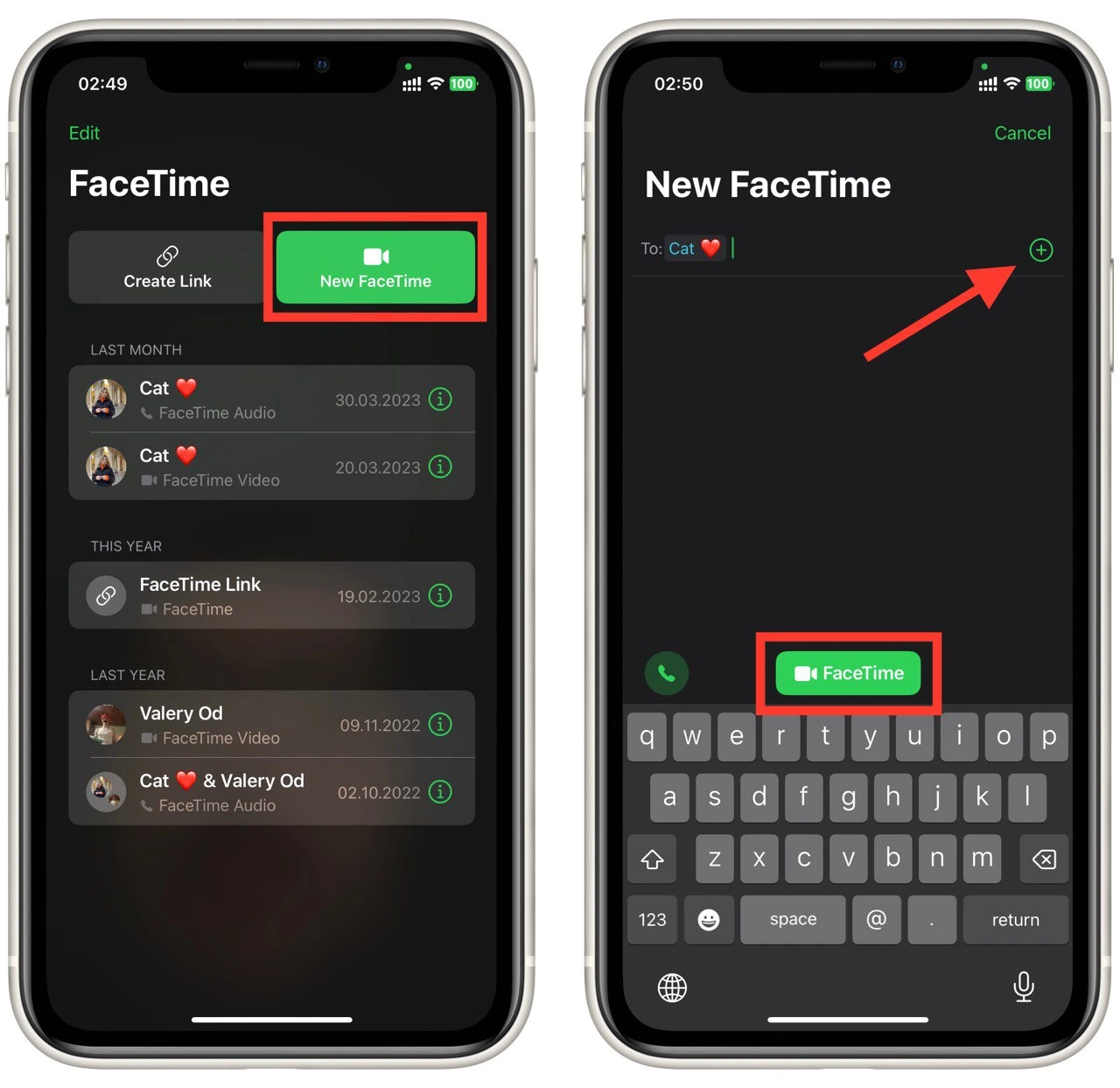
Po rozpoczęciu połączenia konferencyjnego można nim zarządzać za pomocą ekranowych elementów sterujących. Możesz przełączać się między uczestnikami, wyciszyć lub wyłączyć wyciszenie połączenia i wyłączyć kamerę, jeśli prowadzisz rozmowę wideo. Aby zakończyć połączenie konferencyjne, wystarczy dotknąć przycisku „Zakończ” na ekranie.
Jakich aplikacji innych firm można używać do nawiązywania połączeń konferencyjnych na telefonie iPhone?
Oczywiście, oto krótkie podsumowanie trzech popularnych aplikacji innych firm, które mogą być używane do wykonywania połączeń konferencyjnych na iPhonie:
- Zoom: aplikacja do wideokonferencji, która obsługuje połączenia konferencyjne z maksymalnie 100 uczestnikami. Zapewnia udostępnianie ekranu, wirtualne tła i wiele innych funkcji umożliwiających skuteczną komunikację.
- Skype: Popularna aplikacja do połączeń głosowych i wideo, Skype może być używana do połączeń konferencyjnych z maksymalnie 25 uczestnikami. Umożliwia także udostępnianie plików, przesyłanie wiadomości i udostępnianie ekranu.
- Google Meet: aplikacja do wideokonferencji, która umożliwia prowadzenie rozmów konferencyjnych z maksymalnie 100 uczestnikami. Obejmuje napisy w czasie rzeczywistym, redukcję szumów w tle i integrację z Google Workspace.
Aplikacje te są świetną alternatywą dla wbudowanego telefonu i aplikacji FaceTime do połączeń konferencyjnych na iPhonie. Oferują one szereg funkcji, które ułatwiają łączenie się i komunikację z wieloma uczestnikami z dowolnego miejsca i w dowolnym czasie. Zarówno do użytku biznesowego, jak i osobistego, aplikacje te są niezawodne i przyjazne dla użytkownika do połączeń konferencyjnych na iPhonie. Ponadto są one kompatybilne z wieloma platformami, co oznacza, że można dołączyć do połączenia konferencyjnego lub je zorganizować za pomocą różnych urządzeń, takich jak smartfony, tablety i laptopy.










